- Автор Jason Gerald [email protected].
- Public 2024-01-15 08:18.
- Соңғы өзгертілген 2025-01-23 12:24.
Бұл wikiHow сізге Google Chrome-да жұмыс үстелі мен мобильді нұсқадағы қалқымалы жарнамаларды қалай бұғаттауды және AdBlock және Adblock Plus кеңейтімдерін қолдана отырып, Google Chrome жұмыс үстелі браузеріндегі жарнаманы бұғаттауды үйретеді. Өкінішке орай, жарнама блокаторының кеңейтімдері веб -беттерге енгізілген жарнамаларды (мысалы, Facebook беттеріндегі жарнамаларды) жоя алады, бірақ сіз оларды Chrome мобильді нұсқасындағы жарнамаларды жасыру үшін пайдалана алмайсыз.
Қадам
4 -ші әдіс 1: жұмыс үстелі компьютерінде шолғыш параметрлерін пайдалану
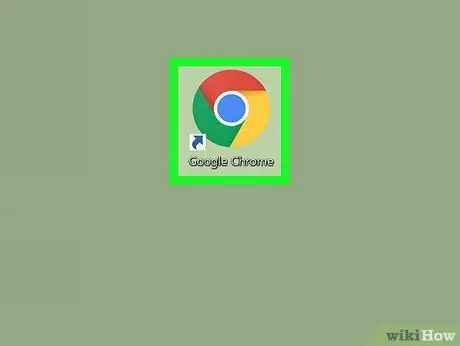
Қадам 1. Ашыңыз
Google Chrome.
Бұл шолғыш белгішесі қызыл, сары, жасыл және көк шарға ұқсайды.
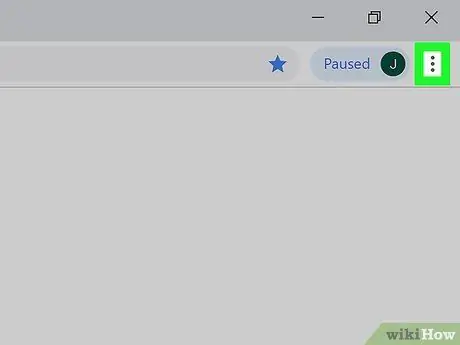
Қадам 2. түймешігін басыңыз
Ол терезенің оң жақ жоғарғы бұрышында. Осыдан кейін ашылмалы мәзір пайда болады.
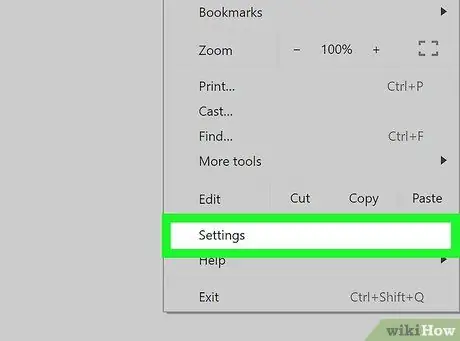
Қадам 3. Параметрлер түймешігін басыңыз
Бұл опция ашылмалы мәзірдің төменгі жағында орналасқан. Басқаннан кейін шолғыш параметрлерінің беті («Параметрлер») көрсетіледі.
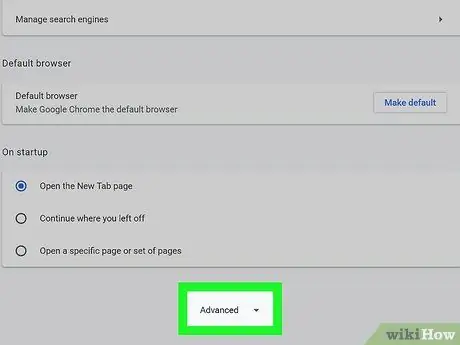
Қадам 4. Төмен қарай жылжып, Қосымша түймесін басыңыз
Ол беттің төменгі жағында. Басқаннан кейін жаңа опциялар сегменті көрсетіледі.
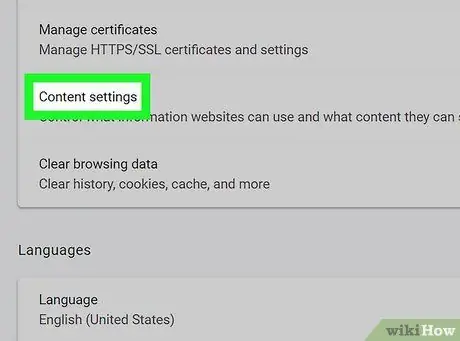
Қадам 5. Төмен қарай жылжып, Мазмұн параметрлері түймесін басыңыз …
Бұл «Құпиялылық және қауіпсіздік» бөлімінің төменгі жағында.
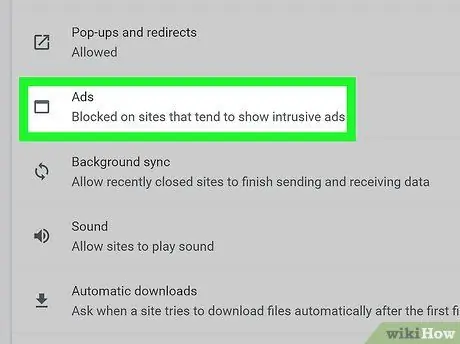
Қадам 6. Жарнамалар түймешігін басыңыз
Ол беттің төменгі жағында.
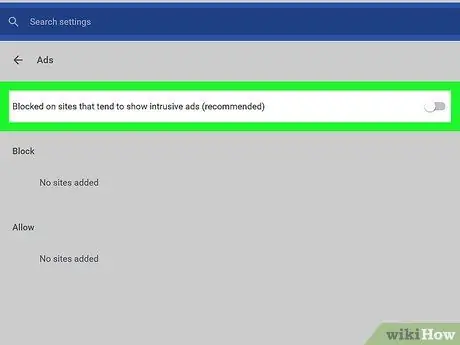
Қадам 7. Көк «Рұқсат етілген» қосқышты басыңыз
Коммутатор беттің жоғарғы жағында көрсетілген. Басқаннан кейін қосқыш түсі сұр болады
бұл Chrome бұдан былай көптеген сайттарда тітіркендіргіш жарнамаларды көрсетпейтінін көрсетеді.
Егер сіз «Интрузивті жарнамаларды көрсетуге бейім сайттарда бұғатталған (ұсынылған)» хабарын көрсеңіз және қайта бағыттау сұр түске боялса, Chrome тітіркендіргіш жарнамаларды бұғаттады
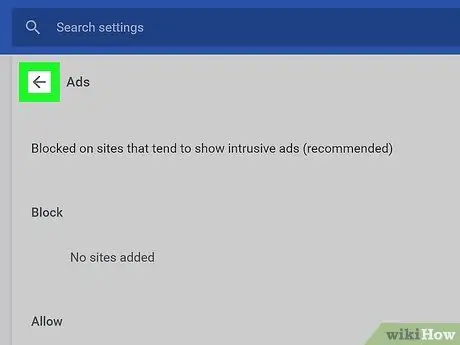
Қадам 8. «Артқа» түймесін басыңыз
Ол шолғыш терезесінің жоғарғы сол жақ бұрышында.
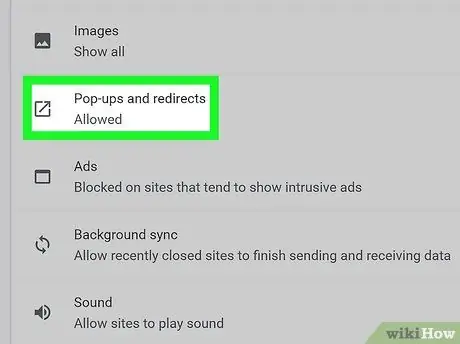
Қадам 9. Қалқымалы терезелерді басыңыз
Бұл опция «Мазмұн параметрлері» мәзірінде.
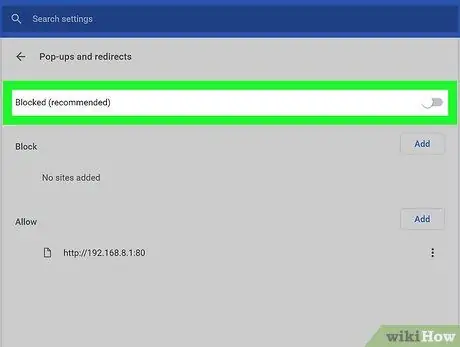
Қадам 10. Көк «Рұқсат етілген» қосқышты басыңыз
Бұрынғыдай, коммутатордың түсі сұрға айналады, бұл Chrome-да қалқымалы жарнамаларды сәтті өшіргеніңізді білдіреді.
Егер сіз бұл бетте «Блокталған (ұсынылған)» хабарын және сұр бағыттауды көрсеңіз, Chrome қалқымалы жарнамаларды бұғаттады
4 -ші әдіс 2: Мобильді құрылғыларда шолғыш параметрлерін пайдалану
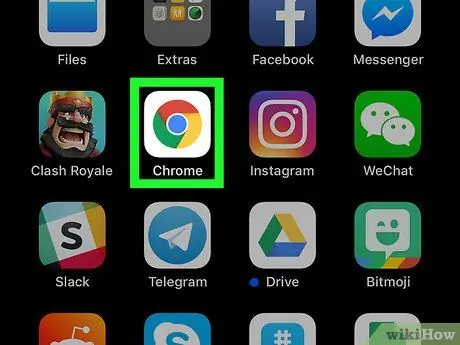
Қадам 1. Ашыңыз
Google Chrome.
Қызыл, сары, жасыл және көк шар тәрізді Chrome белгішесін түртіңіз. Google Chrome мобильді нұсқасындағы беттегі жарнамаларды бұғаттай алмасаңыз да, экранды толтыратын қалқымалы жарнамалардың пайда болуын болдырмауға болады.
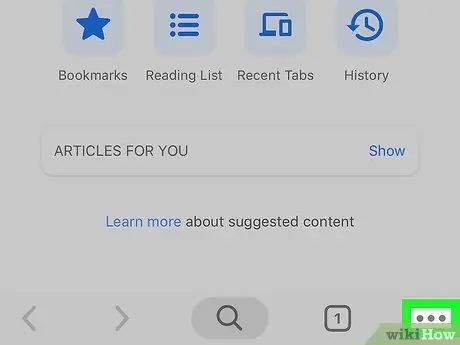
Қадам 2. түртіңіз
Ол экранның жоғарғы оң жақ бұрышында. Осыдан кейін ашылмалы мәзір пайда болады.
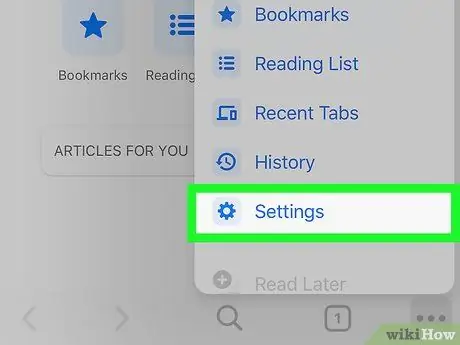
Қадам 3. Параметрлер түймесін түртіңіз
Бұл опция ашылмалы мәзірдің төменгі жағында орналасқан.
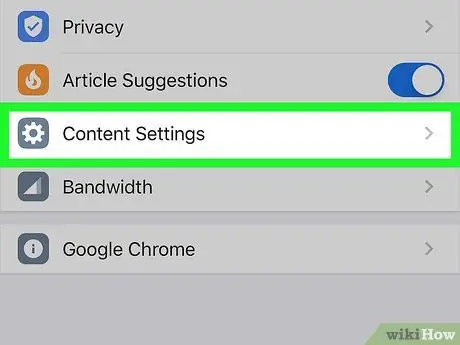
Қадам 4. Мазмұн параметрлері түймесін түртіңіз (iPhone) немесе Сайт параметрлері (Android).
Бұл опция беттің төменгі жағында.
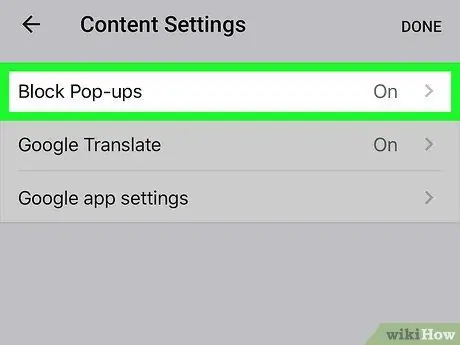
Қадам 5. Қалқымалы терезелерді блоктау түймесін түртіңіз (iPhone) немесе Қалқымалы терезелер (Android).
Ол экранның жоғарғы жағында (iPhone) немесе экранның төменгі жағында (Android).
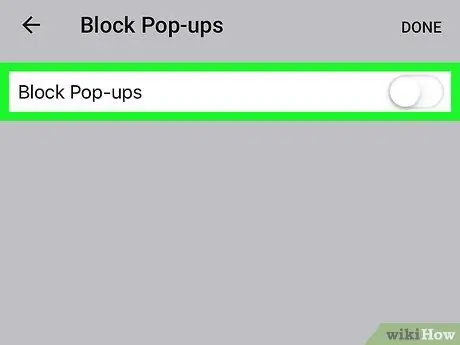
Қадам 6. Қалқымалы жарнамаларды өшіру
Бұл процесс сіз қолданатын құрылғыға байланысты (мысалы, iPhone немесе Android құрылғысы) сәл өзгеше:
-
iPhone - сұр «Қалқымалы терезелерді блоктау» қосқышын түртіңіз
блоктауды қосу үшін. Осыдан кейін қосқыштың түсі көк түске боялады.
-
Android - көк «Қалқымалы терезелер» қосқышын түртіңіз
блоктауды қосу үшін. Коммутатордың түсі кейін сұр болады
4 -ші әдіс 3: AdBlock -ты Chrome жұмыс үстелінің нұсқасында пайдалану
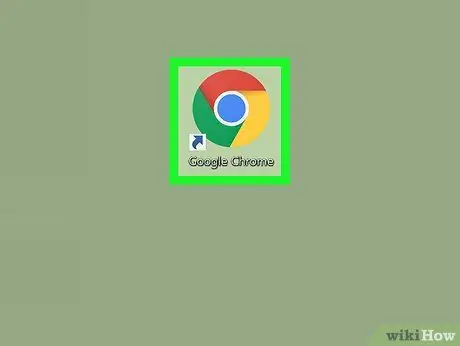
Қадам 1. Ашыңыз
Google Chrome.
Браузер қызыл, сары, жасыл және көк шар белгішесімен белгіленеді.
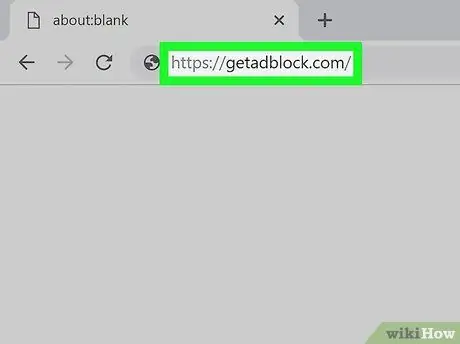
Қадам 2. AdBlock сайтына кіріңіз
Https://getadblock.com/ сайтына Chrome мекенжай жолағы арқылы өтіңіз.
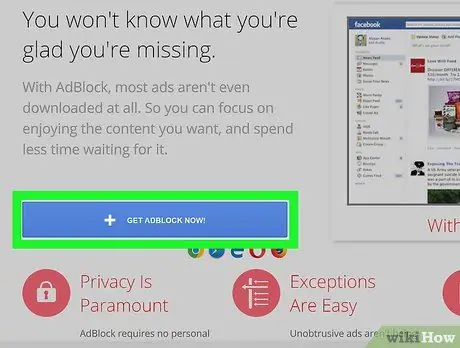
Қадам 3. ҚАЗІР ҚАБЫЛДАУ АЛУ түймесін басыңыз
Бұл беттің ортасындағы көк түйме. Осыдан кейін сіз шолғыш кеңейтімін орнату бетіне өтесіз.
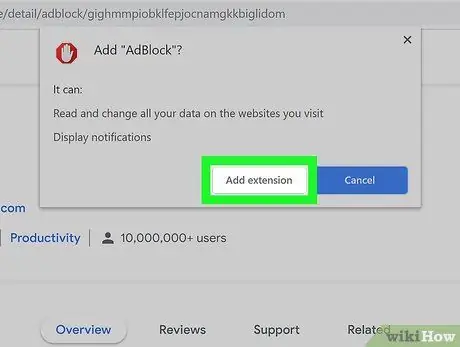
Қадам 4. Сұралғанда Кеңейтім қосу түймешігін басыңыз
AdBlock кеңейтімін орнату аяқталғаннан кейін Chrome бетті қайта жүктейді.
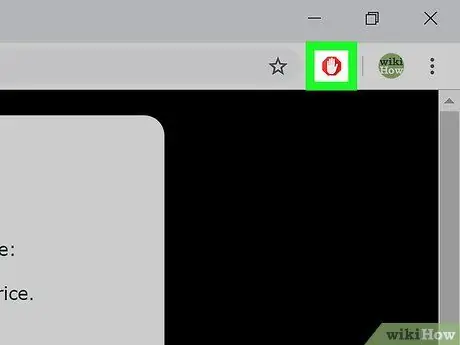
Қадам 5. AdBlock белгішесін басыңыз
Бұл белгіше Chrome терезесінің оң жақ жоғарғы бұрышында ақ алақаны бар қызыл тоқтау белгісіне ұқсайды.
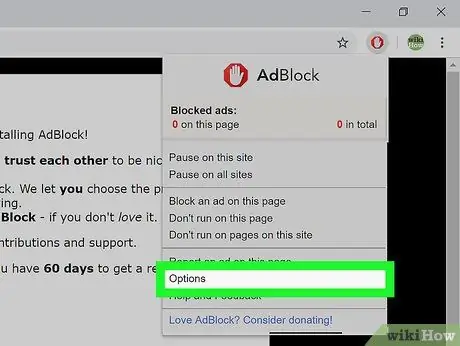
Қадам 6. Параметрлер түймешігін басыңыз
Бұл AdBlock ашылмалы мәзірінің ортасында.
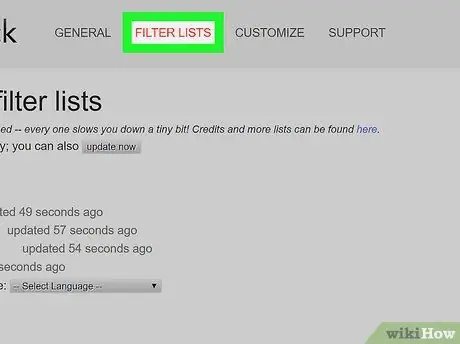
Қадам 7. СҮЗГІЛЕР ТІЗІМІ қойындысын нұқыңыз
Бұл қойынды беттің жоғарғы жағында орналасқан.
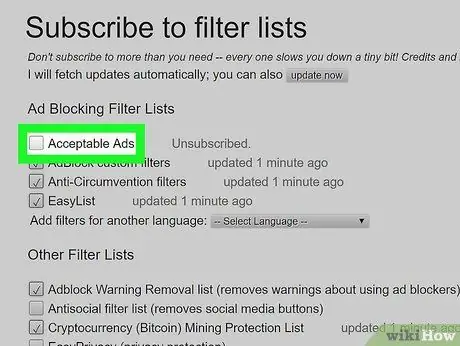
Қадам 8. «Қолайлы жарнамалар» құсбелгісін алып тастаңыз
Бұл опция «СҮЗГІЛЕР ТІЗІМДЕРІ» бетінің жоғарғы жағында. Осыдан кейін AdBlock бұғаттаған жарнамалар саны қосылады.
Егер бұл құсбелгі қойылмаса, бұл қадамды өткізіп жіберіңіз
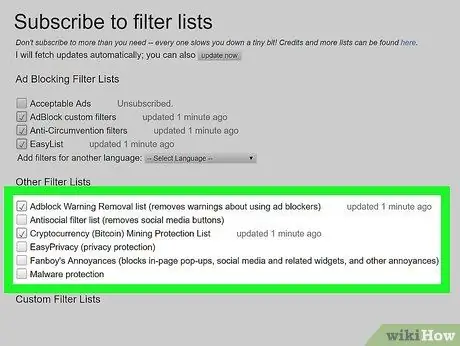
Қадам 9. Жарнаманы бұғаттаудың қосымша опцияларын тексеріңіз
Жарнаманы бұғаттаудың кеңейтілген опциялары мыналарды қамтиды:
- ” Adblock ескертуін жою тізімі ” - Бұл опция веб -сайттардағы AdBlock кеңейтімдерін іске қосу туралы ескертулерді жояды.
- ” Антиәлеуметтік фильтрлер тізімі » - Бұл функция басқа әлеуметтік желілердегі түймелермен бірге Facebook -тегі« Ұнату »түймесін жояды.
- ” EasyPrivacy » - Бұл мүмкіндік бақылауды блоктау арқылы құпиялылықты қорғауға көмектеседі.
- ” Фанбойдың мазасыздығы » - Бұл функция интернеттегі« тітіркендіретін »ұсақ -түйектерді жояды.
- “ Зиянды бағдарламалардан қорғау » - Бұл функция зиянды бағдарламалық қамтамасыз ету проблемалары бар сайттарды бұғаттайды.
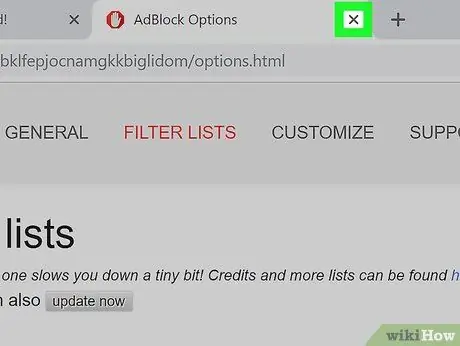
Қадам 10. AdBlock қойындысын жабыңыз
Енді сіздің Google Chrome жарнамасыз дерлік.
4 -ші әдіс 4: Adblock Plus -ті Chrome жұмыс үстелі нұсқасында пайдалану
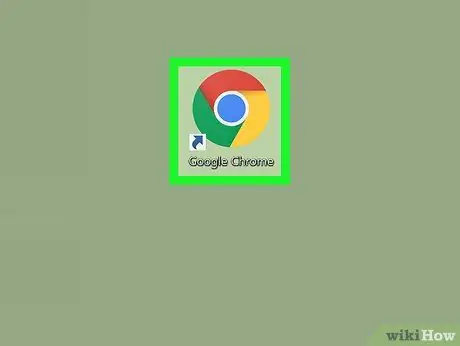
Қадам 1. Ашыңыз
Google Chrome.
Браузер қызыл, сары, жасыл және көк шар белгішесімен белгіленеді.
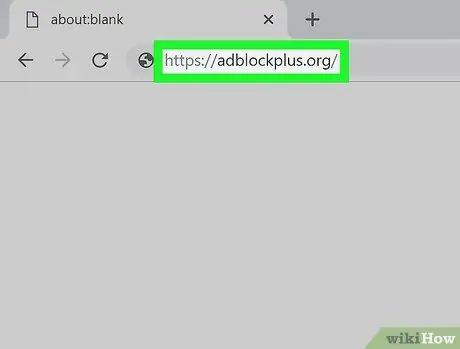
Қадам 2. Adblock Plus сайтын ашыңыз
Https://adblockplus.org/ сайтына Chrome мекенжай жолағы арқылы кіріңіз.
Adblock Plus AdBlock -пен байланысты емес
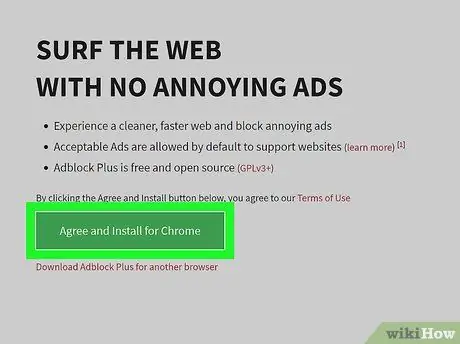
Қадам 3. Келісемін және Chrome үшін орнатуды басыңыз
Бұл беттің оң жағындағы жасыл түйме. Осыдан кейін сіз шолғыш кеңейтімін орнату бетіне өтесіз.
Бұл батырмада браузердің аты да бар
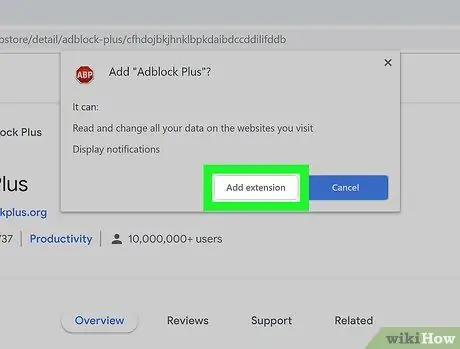
Қадам 4. Сұралғанда Кеңейтім қосу түймешігін басыңыз
Ол кеңейту терезесінің жоғарғы оң жақ бұрышында. Осыдан кейін Adblock Plus браузерге бірден орнатылады.
Adblock Plus кеңейтімі орнатылғаннан кейін Chrome бетті қайта жүктейді
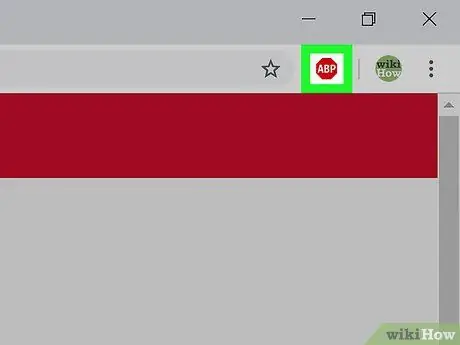
Қадам 5. Adblock Plus белгішесін басыңыз
Бұл Chrome терезесінің оң жақ жоғарғы бұрышында ақ «ABP» жазылған қызыл аялдама белгісі.
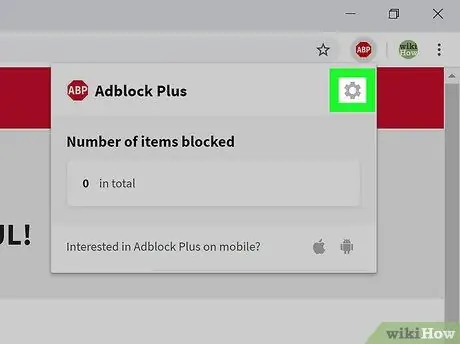
Қадам 6. Параметрлер түймешігін басыңыз
Ол ABP белгісінің астындағы ашылмалы мәзірде.
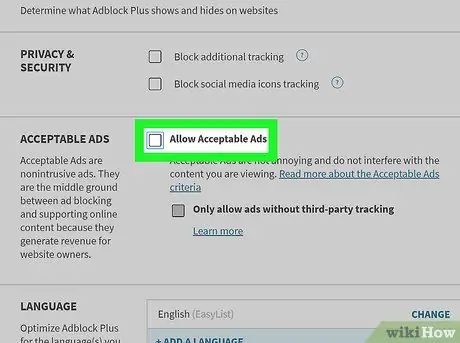
Қадам 7. «Қолайлы жарнамаларға рұқсат ету» құсбелгісін алып тастаңыз
Ол беттің жоғарғы жағындағы «Қолайлы жарнамалар» бөлімінде. Бұл опция бірнеше жарнаманы көрсетуге қызмет етеді, сондықтан оны алып тастау арқылы сіз шолғышта мүмкіндігінше көп жарнаманы бұғаттай аласыз.
- Егер құсбелгі қойылса, Adblock Plus араласпайтын жарнамаларды көрсетпейді.
- Егер бұл опцияны көрмесеңіз, параметрлер қойындысында екеніңізге көз жеткізіңіз. Тізімдерді сүзу ”.
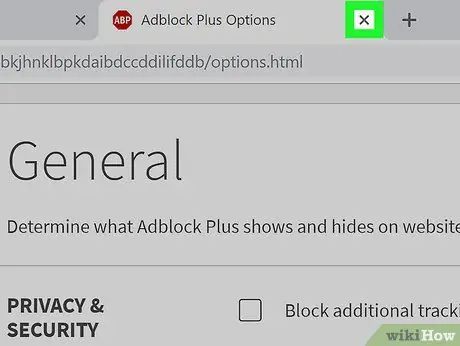
Қадам 8. Adblock Plus қойындысын жабыңыз
Енді сіздің Google Chrome жарнамасыз дерлік.






